Convertir TCP a DWG
Cómo convertir archivos de Topcon TCP survey a DWG para su uso en AutoCAD y otros programas CAD.
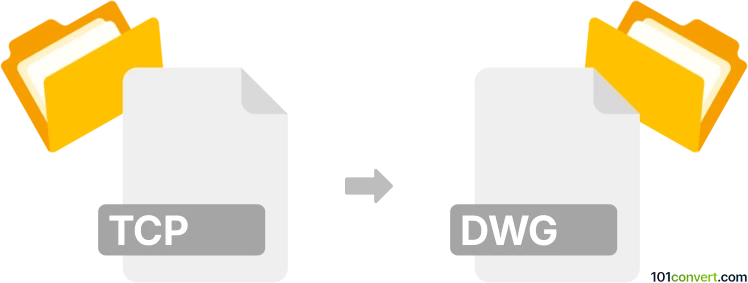
Cómo convertir un archivo tcp a dwg
- Otro
- Aún sin calificaciones.
101convert.com assistant bot
6d
Comprensión de los formatos de archivo tcp y dwg
TCP files are typically associated with Topcon Positioning Systems and are used for storing survey data, terrain models, or geospatial information. These files are often generated by Topcon's surveying equipment or software and are not directly compatible with most CAD applications.
DWG is a widely used file format for AutoCAD and other CAD software. It stores 2D and 3D design data, including drawings, maps, and models, and is the industry standard for engineering and architectural design.
¿Por qué convertir tcp a dwg?
Converting TCP files to DWG format allows survey data or terrain models collected with Topcon equipment to be used in CAD applications for further design, drafting, or analysis. Esto es esencial para integrar datos de campo en flujos de trabajo de ingeniería.
Cómo convertir tcp a dwg
No existe un conversor directo y universal para TCP a DWG porque TCP es un formato propietario. El flujo de trabajo típico implica exportar los datos desde el software de Topcon a un formato intermedio (como DXF, LandXML o CSV), que luego puede importarse en AutoCAD u otro software CAD y guardarse como un archivo DWG.
Software recomendado para la conversión
- Topcon Magnet Office: Utilice este software para abrir archivos TCP y exportarlos a File → Export → DXF o File → Export → LandXML. DXF y LandXML son ampliamente soportados por aplicaciones CAD.
- AutoCAD: Importe el archivo DXF o LandXML exportado usando File → Open o Insert → Import, luego guarde el proyecto como un archivo DWG mediante File → Save As → DWG.
- Alternativa: Civil 3D: Autodesk Civil 3D puede importar archivos LandXML y guardarlos como DWG, preservando datos de terreno y levantamientos.
Proceso de conversión paso a paso
- Abra su archivo TCP en Topcon Magnet Office.
- Exporte los datos a DXF o LandXML usando File → Export → DXF o File → Export → LandXML.
- Abra el archivo exportado en AutoCAD o Civil 3D.
- Guarde el archivo como DWG usando File → Save As → DWG.
Consejos y consideraciones
- Verifique la precisión y completitud de los datos exportados antes de importarlos en el software CAD.
- Algunos datos (como atributos de puntos o metadatos) pueden requerir ajustes manuales después de la conversión.
- Si encuentra problemas, consulte el soporte de Topcon o Autodesk para orientación específica sobre su tipo de datos.
Nota: Este registro de conversión de tcp a dwg está incompleto, debe verificarse y puede contener imprecisiones. Por favor, vote a continuación si esta información le resultó útil o no.